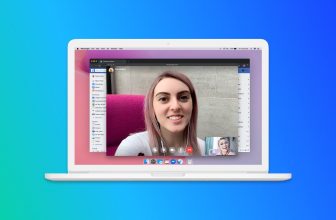Đợt rồi, tự nhiên có người chửi máy tính của tui…cùi bắp. Hỏi ra mới biết là do họ cắm cái USB (biết chắc là có virus) vào máy tôi để để kiểm tra nhưng phần mềm diệt virus Panda IS 2013 không phản ứng gì cả. Trong khi cắm vô máy một người khác thì Avira nó kêu “éc éc” ?!
Đợt rồi, tự nhiên có người chửi máy tính của tui…cùi bắp. Hỏi ra mới biết là do họ cắm cái USB (biết chắc là có virus) vào máy tôi để để kiểm tra nhưng phần mềm diệt virus Panda IS 2013 không phản ứng gì cả. Trong khi cắm vô máy một người khác thì Avira nó kêu “éc éc” ?!
Chả lẻ Panda nó tệ vậy hả trời ?! Dù tôi không test lại nhưng sau đó tôi đã gỡ bỏ và cài Kaspersky Antivirus 2013 bản quyền 1 năm mà tôi đã có dịp giới thiệu, coi như là thí nghiệm cho bài viết đó. Và bởi vì máy tính của tôi đã từng mở cửa cho cái USB bị nhiễm virus nên tôi cần kiểm tra lại hệ thống cho chắc ăn, lần này tôi chọn FreeFixer…
FreeFixer không phải là phần mềm diệt virus và nó cũng không thể thay thế các phần mềm bảo mật. FreeFixer dựa vào “kinh nghiệm bản thân” để tìm ra các mối đe dọa đang ẩn náu trong máy tính. Nó lùng sục những ngóc ngách trong hệ thống, những nơi mà các phần mềm nguy hiểm (đã từng bị phát hiện và công bố bởi các công ty bảo mật) có khả năng ẩn náu và lưu lại dấu vết để từ đó cảnh báo cho người dùng và giúp người dùng gỡ bỏ.
Sau khi quét, bạn có thể xóa những tập tin mà bạn cho là nguy hiểm ra khỏi hệ thống với sự giúp đỡ của công cụ File Nuker được tích hợp sẵn. Công cụ này giúp bạn xóa những tập tin đang được sử dụng bởi một tiến trình nào đó nhưng yêu cầu máy phải được khởi động lại.
FreeFixer sử dụng “kinh nghiệm bản thân” để đưa ra danh sách và người dùng cũng cần phải có một chút …kinh nghiệm sử dụng máy để không xóa nhầm các tập tin hệ thống. Phiên bản miễn phí của FreeFixer chỉ khác bản Pro ở chỗ nó không khôi phục được những gì bạn đã xóa nên bạn phải hết sức cẩn thận. Những dòng màu xanh lá cây là an toàn, những dòng không được tô màu thì tùy bạn quyết định, còn những dòng được tô màu đỏ là “có vấn đề”.
Bạn tải về : FreeFixer ,dung lượng 2.3MB và dùng được cho mọi loại Win.
Sau khi tải về bạn cài đặt và chạy nó lên, giao diện hiện ra bấm nút “Start scan” :

… và đợi cho đến khi nó quyét xong :
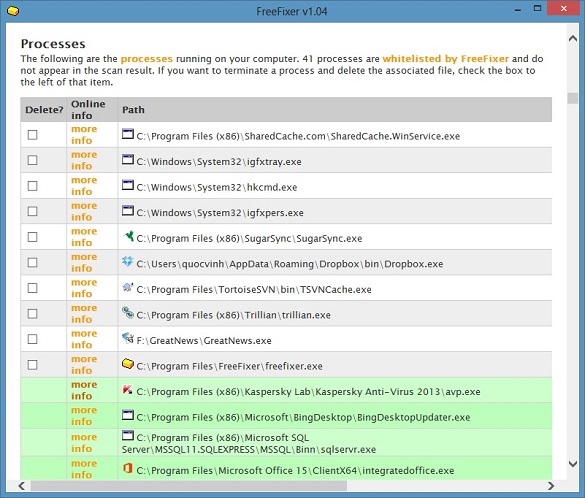
Bạn có thể bấm “more info” để xem thêm thông tin nhưng lưu ý là FreeFixer có tùy chọn mặc định là tự động upload tập tin lên server của FreeFixer để phân tích, bạn có thể thay đổi điều này trong thẻ “Settings”. Khi đã quyết định xóa một cái gì đó, bạn check vào ô đầu tiên, sau đó bấm nút “Fix” :
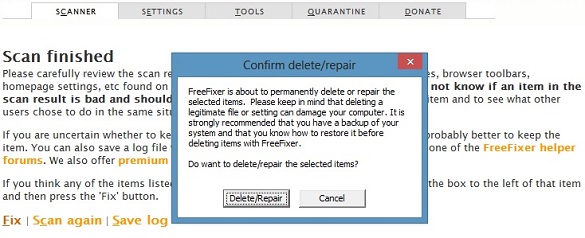
Hộp thoại hiện ra chọn “Delete/Repair” để chương trình tiến hành sửa chữa. Lưu ý là hành động ngày không thể khôi phục lại được do tính năng phục hồi tập tin bị xóa chỉ có ở bản Pro mà thôi. Nếu bạn không thể xóa được một tập tin thì hãy chọn thẻ Tools và chọn tập tin cần xóa ở mục “File Nuker”, sau khi khởi động máy thì tập tin sẽ bị xóa khỏi hệ thống.